本篇文章將介紹在Android(安卓)版TradingView應用程式中設置拋物線指標(SAR)的方法。
拋物線指標是考慮到時間與價格的趨勢指標。
是可以在圖表價格中的上下位置繪製名為SAR(Stop And Reverse)的拋物線指標,有助於確認趨勢轉換。

SAR指標
目錄
在圖表中添加拋物線指標的方法
啟動Android版TradingView,點擊底部導航(介面最下方)中的「圖表」。
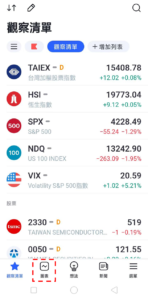
添加SAR指標步驟-01
轉移到圖表介面後,點擊下方的「+」圖標。
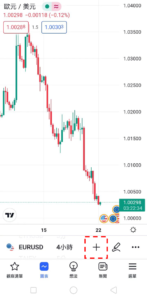
添加SAR指標步驟-02
點擊菜單中「指標」。

添加SAR指標步驟-03
在下一個介面中點擊「技術分析」。
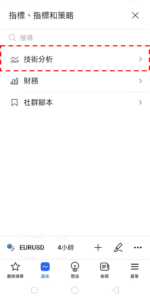
添加SAR指標步驟-04
在技術分析介面中選擇「技術指標」,點擊指標一覽中的「拋物線指標(SAR)」。
最後點擊介面右上方的「×」圖標返回到圖表介面就可以看到有顯示拋物線指標。
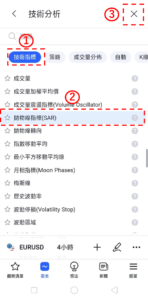
添加SAR指標步驟-05
拋物線指標設置介面的使用方法
點擊圖表窗口左上方的指標名稱,或者直接點擊所顯示的拋物線指標,然後點擊在指標名稱右邊顯示的齒輪狀圖標就可以顯示設置介面。

設置SAR指標
拋物線指標的設置介面分為「輸入」、「樣式」、「可見性」,點擊介面上方的標籤可以進行切換。設置全部完成後點擊「確認」。
另外,點擊「確認」左邊的「…」圖標,還可以重置和保持設置。
在「輸入」中,可以設置顯示拋物線指標的時間週期、AF(加速因數:決定SAR敏感度的因素)的開始數值、增量和最大數值。
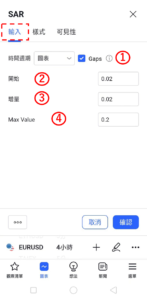
設置SAR指標-輸入
①時間週期
選擇顯示拋物線指標的時間週期。預設值為「圖表」,可以根據圖表的時間週期顯示拋物線指標。
圖表
・1分鐘
・3分鐘
・5分鐘
・15分鐘
・30分鐘
・45分鐘
・1小時
・2小時
・3小時
・4小時
・1天
・1週
・1月
②開始
設置計算拋物線指標時所使用的AF的初期數值。預設值為「0.02」。
③增量
設置計算拋物線指標時所使用的AF的增量數值。
從「開始」中設置初期數值開始,在達到在「Max Value」中設置的最大數值為止,隨著EP(在一定週期中的最高價或最低價)更新,增量數值會逐次增加。預設值為「0.02」。
④Max Value
設置計算拋物線指標時所使用的AF的最大數值。
預設值為「0.20」,也就是說在到達0.20為止,在「增量」中設置的增量數值將會逐次增加。
在「樣式」中可以設置拋物線指標的線條顏色、寬度和種類等。
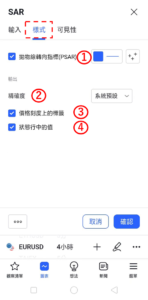
設置SAR指標-樣式
①拋物線轉向指標(PSAR)
設置是否顯示拋物線指標。
另外,還可以修改拋物線指標的線條顏色、不透明度、寬度和種類。
②精確度
設置拋物線指標數值的小數點顯示到多少位。
系統預設
・0
・1
・2
・3
・4
・5
・6
・7
・8
③價格刻度上的標籤
設置是否顯示價格刻度上的標籤。
④狀態行中的值
設置是否顯示狀態行中的值。
在「可見性」中,可以根據時間週期設置是否顯示拋物線指標。
只有在勾選框中打勾的時間週期中才可以顯示拋物線指標,取消勾選的話就會變更為不顯示。
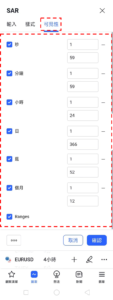
設置SAR指標-可見性
TradingView教學
介紹電腦(PC)版,手機版(iPhone與Android)的TradingView使用教學內容。